9 самых полезных улучшалок (tweaks) для Windows XP
Компьютерная помощь :: Операционные системы, программное обеспечение, драйвера и т.д. :: Операционная система Windows
Страница 1 из 1
 9 самых полезных улучшалок (tweaks) для Windows XP
9 самых полезных улучшалок (tweaks) для Windows XP
Сегодня "Голубятня" обращена к тем продвинутым товарищам, которые не боятся новизны и давно пыхтят под Windows XP. Не знаю, как у вас, но у меня результаты просто изумительные: за пять с половиной месяцев непрерывного труда ни единого падения системы. Да что там системы: даже ни одного локального обвала, одиноко стоящих неприкаянных приложений, зафиксировано не было.
Как водится у русского человека, если все хорошо, значит — не к добру и пора что-то делать. Сразу же возникает зудоподобное несовладаемое желание улучшать. Кто сказал, что перманентная революция — особенность русского характера? Глупости. Это особенность еврейского характера. Русскому человеку под кожу от рождения загнали перманентную тягу все улучшать направо и налево. И чем дела обстоят лучше, тем сильнее эта тяга. Левша ковал блоху не потому, что форсил перед молодухами или барином, а потому что искренне хотел улучшить блошиную природу, совершенствовать ее, так сказать, моторные функции.
Надо сказать, что зуд улучшательства обуревает не только нашего человека, если судить по чудовищной популярности и посещаемости сайтов. Собственно, вы и сами можете во всем убедиться, а Голубятня, как обычно, лишь позволит сэкономить время и здоровье, поскольку «улучшалок» (tweaks) на порталах собрано очень много: я по ним уже прошелся и отобрал 9, которые не грешат пустопорожним украшательством, а в самом деле приносят реальную пользу.
Раздел User Interface, посвященный улучшалкам внешнего вида ХР, я отбросил сразу, поскольку меня одежка новой ОС'ы более, чем устраивает, а заставка, появляющаяся при загрузке (которую одна из улучшалок позволяет сковырнуть или поменять), ничуть не беспокоит.
В разделе System Performance (повышение производительности системы) я заимствовал такие улучшалки:
Ускорение выведения на экран меню и списков. Томительные паузы раздражают больше всего при выборе опции All Programs из стартового меню, а также при раскрытии закладок в браузере. Ликвидация этих задержек провидится так:
Запускается редактор реестра (Regedit)
Находится ключ HKEY_CURRENT_USER \ Control Panel \ Desktop
Выбирается опция MenuShowDelay в правом окне
Из контекстного меню выбирается Modify и устанавливается значение 0
Перезагружается компьютер
Удаление файла подкачки при 512 и более мегабайт памяти (рис. 1). Это как раз мой случай. Пожалуй, это самый эффектный способ просто физически ощутить ускорение работы компьютера. Для этого:
Из контекстного меню иконки My Computer на рабочем столе выбирается Properties
Далее — Advanced — Settings — Advanced
В разделе, описывающем виртуальную память (virtual memory) устанавливается опция No Paging File. Если очень боязно, то можно поставить что-нибудь символическое, например, 50 Мб.
Как я уже сказал, ускорение работы машины видно невооруженным глазом.
Отключение кэширования динамических библиотек (DLL). После того, как приложение завершило работу, «диэлэльки», используемые им, еще какое-то время продолжают висеть в памяти. Меня лично это раздражает, поскольку противоречит перфекционистской природе. Отключается кэш динамических библиотек таким образом:
В реестре находится ключ [HKEY_LOCAL_MACHINE \ SOFTWARE \ Microsoft \ Windows \ CurrentVersion \ Explorer].
Создается новый подключ (sub-key) AlwaysUnloadDLL
Устанавливается для него значение 1
Перегружается компьютер
Отключение Error Reporting — навязчивого желания ХР постоянно отсылать сообщения разработчикам по случаю возникновения каждой ошибки (например, зависания того или иного приложения). Эти желания режутся на корню просто, но со вкусом:
В Контрольной Панели выбирается Система (System)
Закладка Advanced, далее — Error Reporting
Включается опция Disable Error Reporting. Опцию But Notify me When critical errors occur (уведомлять меня о возникновении критических ошибок) я оставил, чтобы не пребывать в неведении по поводу неожиданных сбоев (пока бог миловал)
Отключения сообщений о сокращении свободного места на жестких дисках. Эта штука занудила меня сверх меры, поскольку сообщения эти всплывают очень загодя (когда остаются свободными еще десятки мегабайт) и неприлично настойчиво. Вырубаем словоблудие:
В реестре находим HKEY_CURRENT_USER \ Software \ Microsoft \ Windows \ CurrentVersion \ Policies \ Explorer \
добавляем новый DWORD под названием NoLowDiskSpaceChecks
устанавливаем для него значение 1
перегружаемся
Отключение индексирования файлов. Windows XP создает и поддерживает индекс всех файлов на дисках для того, чтобы ускорять их поиск. Обратная сторона медали — замедляется выполнение остальных команд типа открыть, закрыть и т.п. Мне лично компромисс показался неудачным:
Открываем My Computer
Из контекстного меню иконки жесткого диска выбираем Properties
Снимаем галочку на опции Allow indexing service to index this disk for faster searches
В появившемся окне выбираем опцию Apply to all folders and subfolders
Повторяем процедуру для всех оставшихся жестких дисков компьютера
Очистка файла подкачки перед выключением компьютера. Совершенно очевидная мера безопасности, поскольку в swap-file сохраняется куча информации, заимствованной из RAM. Для очистки:
В реестре находим ключ KEY_LOCAL_MACHINE\SYSTEM \ CurrentControlSet \ Control \ Session Manager \ Memory Management
Находим подключ ClearPageFileAtShutdown
Из контекстного меню выбираем Modify и устанавливаем значение 1
Перегружаем компьютер
В разделе улучшалок работы интернета (Internet Tweaks) я обнаружил прямо-таки революционную подвигу, которая позволяет реально увеличить скорость работы интернета, причем при любом соединении:
Освобождение канала (bandwidth), зарезервированного за сервисом QoS. Это такая хитрющая штука, о которой я бы вжись не догадался, если бы не прочитал на сайте улучшалок ХР. Как оказалось, Windows XP по умолчанию выделяет часть интернет-канала для очень полезной штуки, которая называется Quality of Service (QoS). Назначение QoS — улучшать распределение трафика программ, написанных с учетом QoS API. Другое дело, что этих программ днем с огнем не сыскать (вернее, у меня лично они не стоят), поэтому резервирование канала под ненужный сервис — непозволительная роскошь. Вот что нужно проделать для того, чтобы освободить и без того узкий канал отечественного соединения с интернетом:
В меню Start — Run запустите редактор групповых полисов: gpedit.msc. Имейте ввиду, что для выполнения всех этих процедур вам необходимо войти в систему как Администратор.
В разделе Computer Configuration (в левом окне) выберите Administrative Templates
Далее Network и затем в правой панели выберите QoS Packet Scheduler и кликните на нем два раза
Выберите опцию limit reservable bandwidth и опять-таки кликните на ней два раза
В открывшемся окне включите Enabled, а затем укажите лимит канала в процентах равный нулю.
ОК и выйдите из программы. Но это еще не все.
Отправляйтесь в сетевую конфигурацию (иконка Network Connections в Контрольной панели)
Выделите свое соединение и из контекстного меню запустите Properties
В закладке Networking убедитесь, что протокол QoS Packet Scheduler подключен (enabled). Если его там нет, то добавьте из списка (через кнопку Install)
Перегрузите компьютер.
Все эти сложные пассы с насильственным включением сервиса и последующим выделением под него нулевого канала вызваны тем, что если просто отключить Quality of Service, то, как это часто бывает у наших антипятов, система все равно будет резервировать под него 20 % канала.
Еще несколько интернетовских улучшалок:
Отключение заданий по расписанию (scheduled tasks). Всякий раз, как MSIE 6.0 соединяется с сервером, он тратит время на проверку наличия заданий по расписанию, связанных с данным адресом. Поскольку я никогда не пользовался и не планирую пользоваться функцией синхронизации Проводника, то я отключил планировщик заданий:
В реестре нужно удалить следующий ключ — HKEY_LOCAL_MACHINE \ Software \ Microsoft \ Windows \ CurrentVersion \ explorer \ RemoteComputer \ NameSpace \ {D6277990-4C6A-11CF-8D87-00AA0060F5BF}.
Изменение директории, которую MSIE использует по умолчанию для загрузки файлов. Очень полезная штука:
В реестре находится уже знакомый нам ключ HKEY_CURRENT_USER \ Software \ Microsoft \ Internet Explorer
Для строки Download Directory подбирается нужным вам путь, скажем D:\Downloads
Как водится у русского человека, если все хорошо, значит — не к добру и пора что-то делать. Сразу же возникает зудоподобное несовладаемое желание улучшать. Кто сказал, что перманентная революция — особенность русского характера? Глупости. Это особенность еврейского характера. Русскому человеку под кожу от рождения загнали перманентную тягу все улучшать направо и налево. И чем дела обстоят лучше, тем сильнее эта тяга. Левша ковал блоху не потому, что форсил перед молодухами или барином, а потому что искренне хотел улучшить блошиную природу, совершенствовать ее, так сказать, моторные функции.
Надо сказать, что зуд улучшательства обуревает не только нашего человека, если судить по чудовищной популярности и посещаемости сайтов. Собственно, вы и сами можете во всем убедиться, а Голубятня, как обычно, лишь позволит сэкономить время и здоровье, поскольку «улучшалок» (tweaks) на порталах собрано очень много: я по ним уже прошелся и отобрал 9, которые не грешат пустопорожним украшательством, а в самом деле приносят реальную пользу.
Раздел User Interface, посвященный улучшалкам внешнего вида ХР, я отбросил сразу, поскольку меня одежка новой ОС'ы более, чем устраивает, а заставка, появляющаяся при загрузке (которую одна из улучшалок позволяет сковырнуть или поменять), ничуть не беспокоит.
В разделе System Performance (повышение производительности системы) я заимствовал такие улучшалки:
Ускорение выведения на экран меню и списков. Томительные паузы раздражают больше всего при выборе опции All Programs из стартового меню, а также при раскрытии закладок в браузере. Ликвидация этих задержек провидится так:
Запускается редактор реестра (Regedit)
Находится ключ HKEY_CURRENT_USER \ Control Panel \ Desktop
Выбирается опция MenuShowDelay в правом окне
Из контекстного меню выбирается Modify и устанавливается значение 0
Перезагружается компьютер
Удаление файла подкачки при 512 и более мегабайт памяти (рис. 1). Это как раз мой случай. Пожалуй, это самый эффектный способ просто физически ощутить ускорение работы компьютера. Для этого:
Из контекстного меню иконки My Computer на рабочем столе выбирается Properties
Далее — Advanced — Settings — Advanced
В разделе, описывающем виртуальную память (virtual memory) устанавливается опция No Paging File. Если очень боязно, то можно поставить что-нибудь символическое, например, 50 Мб.
Как я уже сказал, ускорение работы машины видно невооруженным глазом.
Отключение кэширования динамических библиотек (DLL). После того, как приложение завершило работу, «диэлэльки», используемые им, еще какое-то время продолжают висеть в памяти. Меня лично это раздражает, поскольку противоречит перфекционистской природе. Отключается кэш динамических библиотек таким образом:
В реестре находится ключ [HKEY_LOCAL_MACHINE \ SOFTWARE \ Microsoft \ Windows \ CurrentVersion \ Explorer].
Создается новый подключ (sub-key) AlwaysUnloadDLL
Устанавливается для него значение 1
Перегружается компьютер
Отключение Error Reporting — навязчивого желания ХР постоянно отсылать сообщения разработчикам по случаю возникновения каждой ошибки (например, зависания того или иного приложения). Эти желания режутся на корню просто, но со вкусом:
В Контрольной Панели выбирается Система (System)
Закладка Advanced, далее — Error Reporting
Включается опция Disable Error Reporting. Опцию But Notify me When critical errors occur (уведомлять меня о возникновении критических ошибок) я оставил, чтобы не пребывать в неведении по поводу неожиданных сбоев (пока бог миловал)
Отключения сообщений о сокращении свободного места на жестких дисках. Эта штука занудила меня сверх меры, поскольку сообщения эти всплывают очень загодя (когда остаются свободными еще десятки мегабайт) и неприлично настойчиво. Вырубаем словоблудие:
В реестре находим HKEY_CURRENT_USER \ Software \ Microsoft \ Windows \ CurrentVersion \ Policies \ Explorer \
добавляем новый DWORD под названием NoLowDiskSpaceChecks
устанавливаем для него значение 1
перегружаемся
Отключение индексирования файлов. Windows XP создает и поддерживает индекс всех файлов на дисках для того, чтобы ускорять их поиск. Обратная сторона медали — замедляется выполнение остальных команд типа открыть, закрыть и т.п. Мне лично компромисс показался неудачным:
Открываем My Computer
Из контекстного меню иконки жесткого диска выбираем Properties
Снимаем галочку на опции Allow indexing service to index this disk for faster searches
В появившемся окне выбираем опцию Apply to all folders and subfolders
Повторяем процедуру для всех оставшихся жестких дисков компьютера
Очистка файла подкачки перед выключением компьютера. Совершенно очевидная мера безопасности, поскольку в swap-file сохраняется куча информации, заимствованной из RAM. Для очистки:
В реестре находим ключ KEY_LOCAL_MACHINE\SYSTEM \ CurrentControlSet \ Control \ Session Manager \ Memory Management
Находим подключ ClearPageFileAtShutdown
Из контекстного меню выбираем Modify и устанавливаем значение 1
Перегружаем компьютер
В разделе улучшалок работы интернета (Internet Tweaks) я обнаружил прямо-таки революционную подвигу, которая позволяет реально увеличить скорость работы интернета, причем при любом соединении:
Освобождение канала (bandwidth), зарезервированного за сервисом QoS. Это такая хитрющая штука, о которой я бы вжись не догадался, если бы не прочитал на сайте улучшалок ХР. Как оказалось, Windows XP по умолчанию выделяет часть интернет-канала для очень полезной штуки, которая называется Quality of Service (QoS). Назначение QoS — улучшать распределение трафика программ, написанных с учетом QoS API. Другое дело, что этих программ днем с огнем не сыскать (вернее, у меня лично они не стоят), поэтому резервирование канала под ненужный сервис — непозволительная роскошь. Вот что нужно проделать для того, чтобы освободить и без того узкий канал отечественного соединения с интернетом:
В меню Start — Run запустите редактор групповых полисов: gpedit.msc. Имейте ввиду, что для выполнения всех этих процедур вам необходимо войти в систему как Администратор.
В разделе Computer Configuration (в левом окне) выберите Administrative Templates
Далее Network и затем в правой панели выберите QoS Packet Scheduler и кликните на нем два раза
Выберите опцию limit reservable bandwidth и опять-таки кликните на ней два раза
В открывшемся окне включите Enabled, а затем укажите лимит канала в процентах равный нулю.
ОК и выйдите из программы. Но это еще не все.
Отправляйтесь в сетевую конфигурацию (иконка Network Connections в Контрольной панели)
Выделите свое соединение и из контекстного меню запустите Properties
В закладке Networking убедитесь, что протокол QoS Packet Scheduler подключен (enabled). Если его там нет, то добавьте из списка (через кнопку Install)
Перегрузите компьютер.
Все эти сложные пассы с насильственным включением сервиса и последующим выделением под него нулевого канала вызваны тем, что если просто отключить Quality of Service, то, как это часто бывает у наших антипятов, система все равно будет резервировать под него 20 % канала.
Еще несколько интернетовских улучшалок:
Отключение заданий по расписанию (scheduled tasks). Всякий раз, как MSIE 6.0 соединяется с сервером, он тратит время на проверку наличия заданий по расписанию, связанных с данным адресом. Поскольку я никогда не пользовался и не планирую пользоваться функцией синхронизации Проводника, то я отключил планировщик заданий:
В реестре нужно удалить следующий ключ — HKEY_LOCAL_MACHINE \ Software \ Microsoft \ Windows \ CurrentVersion \ explorer \ RemoteComputer \ NameSpace \ {D6277990-4C6A-11CF-8D87-00AA0060F5BF}.
Изменение директории, которую MSIE использует по умолчанию для загрузки файлов. Очень полезная штука:
В реестре находится уже знакомый нам ключ HKEY_CURRENT_USER \ Software \ Microsoft \ Internet Explorer
Для строки Download Directory подбирается нужным вам путь, скажем D:\Downloads
 Похожие темы
Похожие темы» Как установить Windows XP на ноутбук или как добавить SATA-драйвер в дистрибутив Windows XP
» Секреты Windows. Недокументированные возможности windows
» Как активировать режим Бога в Windows 7
» Удаление ненужных файлов в Windows XP
» Уменьшаем объем, занимаемый Windows XP
» Секреты Windows. Недокументированные возможности windows
» Как активировать режим Бога в Windows 7
» Удаление ненужных файлов в Windows XP
» Уменьшаем объем, занимаемый Windows XP
Компьютерная помощь :: Операционные системы, программное обеспечение, драйвера и т.д. :: Операционная система Windows
Страница 1 из 1
Права доступа к этому форуму:
Вы не можете отвечать на сообщения|
|
|

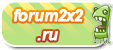
» Dragon Age 2
» Продам системник
» Помощь с поиском рефератов на любую тему
» Помогите с аватарой
» Джин! Попробуйте, у меня все сошлось:)
» Что лучше?
» Память не может быть "read"
» Компьютерные анекдоты